win11任务栏透明怎么设置 win11任务栏透明度设置方法
更新时间:2023-01-02 09:46:00作者:runxin
现阶段很多用户的电脑也都开始安装上微软最新发布的win11原版系统来使用,同时对于一些追求个性的用户来说,在给win11系统设置完背景桌面壁纸之后,也想要进行任务栏透明度的调整,可是win11任务栏透明怎么设置呢?这里小编就来告诉大家win11任务栏透明度设置方法。
具体方法:
1、点击windows商店,然后在搜索的地方输入translucentTB,点击获取。

2、输入微软的账号。
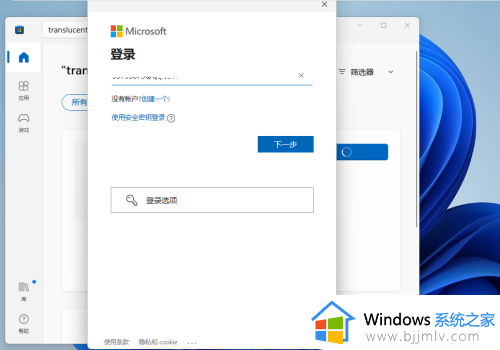
3、下载完成后点击打开。
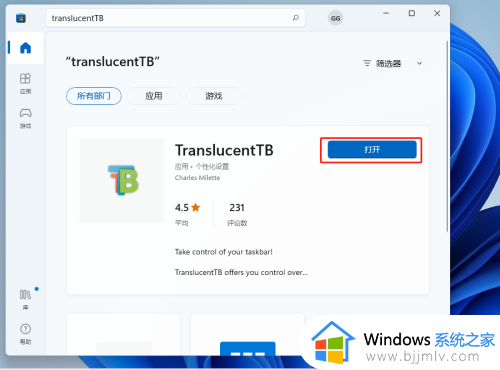
4、点击右下角的translucentTB,选择桌面下的clear,任务栏就变成透明了。
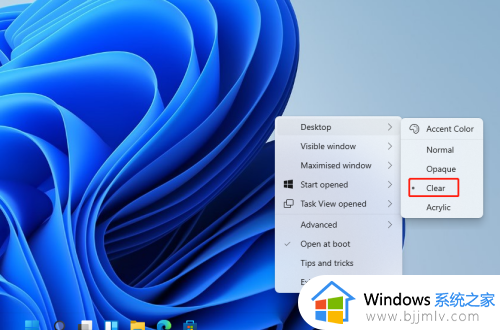
以上就是小编告诉大家的win11任务栏透明度设置方法了,有需要的用户就可以根据小编的步骤进行操作了,希望能够对大家有所帮助。
win11任务栏透明怎么设置 win11任务栏透明度设置方法相关教程
- win11任务栏透明度怎么设置 设置win11任务栏透明度的方法
- 任务栏透明度设置win11步骤 win11任务栏透明度怎么设置
- win11透明任务栏怎么设置 win11最新版任务栏透明设置方法
- win11怎么让任务栏完全透明 win11如何设置任务栏透明度
- windows11如何设置任务栏透明度 windows11任务栏设置透明方法
- win11电脑任务栏透明度怎么设置 win11如何调整任务栏透明度
- win11状态栏透明度怎么设置 win11任务栏透明度调节设置方法
- 电脑任务栏透明度怎么设置win11 win11任务栏透明度怎么调节
- win11电脑任务栏怎么设置透明 win11更改任务栏透明设置方法
- windows11任务栏怎么变成透明的 win11任务栏透明度设置教程
- win11恢复出厂设置的教程 怎么把电脑恢复出厂设置win11
- win11控制面板打开方法 win11控制面板在哪里打开
- win11开机无法登录到你的账户怎么办 win11开机无法登录账号修复方案
- win11开机怎么跳过联网设置 如何跳过win11开机联网步骤
- 怎么把win11右键改成win10 win11右键菜单改回win10的步骤
- 怎么把win11任务栏变透明 win11系统底部任务栏透明设置方法
热门推荐
win11系统教程推荐
- 1 怎么把win11任务栏变透明 win11系统底部任务栏透明设置方法
- 2 win11开机时间不准怎么办 win11开机时间总是不对如何解决
- 3 windows 11如何关机 win11关机教程
- 4 win11更换字体样式设置方法 win11怎么更改字体样式
- 5 win11服务器管理器怎么打开 win11如何打开服务器管理器
- 6 0x00000040共享打印机win11怎么办 win11共享打印机错误0x00000040如何处理
- 7 win11桌面假死鼠标能动怎么办 win11桌面假死无响应鼠标能动怎么解决
- 8 win11录屏按钮是灰色的怎么办 win11录屏功能开始录制灰色解决方法
- 9 华硕电脑怎么分盘win11 win11华硕电脑分盘教程
- 10 win11开机任务栏卡死怎么办 win11开机任务栏卡住处理方法
win11系统推荐
- 1 番茄花园ghost win11 64位标准专业版下载v2024.07
- 2 深度技术ghost win11 64位中文免激活版下载v2024.06
- 3 深度技术ghost win11 64位稳定专业版下载v2024.06
- 4 番茄花园ghost win11 64位正式免激活版下载v2024.05
- 5 技术员联盟ghost win11 64位中文正式版下载v2024.05
- 6 系统之家ghost win11 64位最新家庭版下载v2024.04
- 7 ghost windows11 64位专业版原版下载v2024.04
- 8 惠普笔记本电脑ghost win11 64位专业永久激活版下载v2024.04
- 9 技术员联盟ghost win11 64位官方纯净版下载v2024.03
- 10 萝卜家园ghost win11 64位官方正式版下载v2024.03